Utilizzando questo sito e proseguendo la navigazione acconsenti all'uso dei cookies. Approfondisci
 Porta con te il segnalibro.
Porta con te il segnalibro.
16 - Creare luccichii
Aprire l’immagine a cui si vuole applicare l’effetto in PS.
Duplicare il livello con Livello/duplica livello/ok
Selezionare lo strumento lazo e portandosi sul lavoro scegliere le aree che si vogliono far brillare.
Nella barra in alto delle opzioni strumento ricordarsi di selezionare la seconda casella “aggiungi a selezione”.
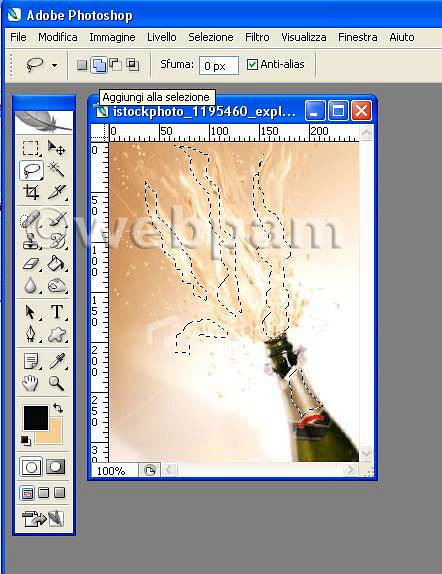
Quando avrete selezionato tutta la parte che vi interessa.
Filtri/disturbo/aggiungi disturbo, spostate il cursore su circa 15% selezionare gaussiana e monocromatico se volete avere i luccichii dello stesso colore presente nella selezione, se in vece li volete colorati deselezionate la casella “monocromatico”.
Cliccate OK e abbiamo il disturbo applicato al nostro livello.
Ora selezionate dalla palette il secondo livello non ancora trattato e nascondete cliccando sull’occhio il primo già fatto.
Non cancellate la selezione fatta!
Ripetere gli stessi passaggi : filtro/disturbo/aggiungi disturbo e stavolta invece del 15% selezionate circa 20%.Date ok e abbiamo anche il secondo livello sistemato.
Ora andate su selezione/deseleziona e togliamo la selezione fatta.
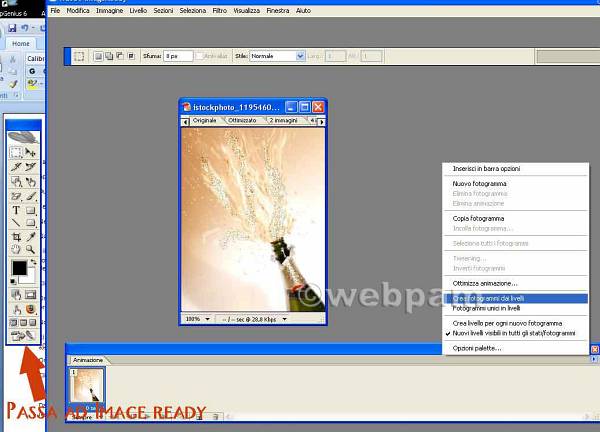
Si apre questo programma con la nostra immagine sul piano di lavoro.
Dalla barra in alto selezionate Finestra/animazione ed avremo un ulteriore finestra sull’area di lavoro dove inseriremo i due fotogrammi scegliendo l’opzione “crea fotogrammi dai livelli” e vedremo nella finestra animazione aggiungersi anche il secondo livello.
Ora cliccando vicino a 0 sec sulla finestra animazione, si apre una finestra dove selezionare il tempo della animazione, io ho fatto 0,2 per tutte e due le immagini: fate delle prove con in vari tempi e scegliete quello che vi piace. Cliccando sulla freccia a destra ( come quella dei videoregistratori) partirà l’animazione, se il risultato vi piace salvate ”ottimizzato come“ in estensione .gif il lavoro.

In Photoshop dalla versione CS3, quando avete creato i 2 livelli invece di cliccare su "passa ad Image ready" che non è più presente, si continua a lavorare nel programma.
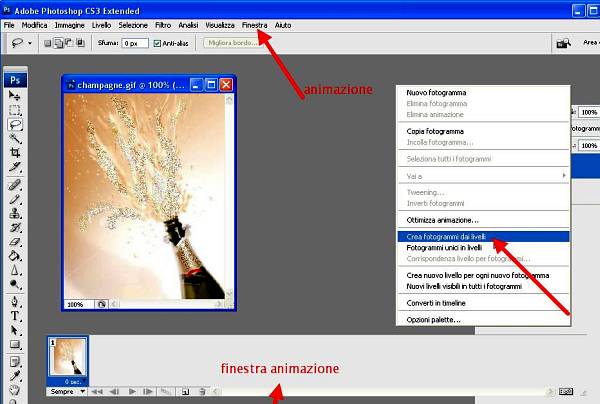
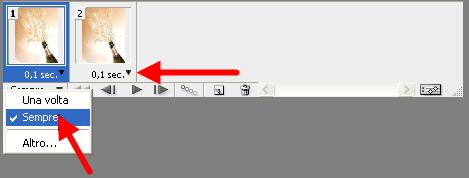
Cliccate su Finestra e selezionate la voce animazione, si aprirà una nuova finestra sotto la nostra immagine
che contiene i 2 livelli creati.
Se non sono presenti tutti e due, dal menù della finestra animazione scegliere "crea fotogrammi da livelli".
Ora dalla barra sotto questa finestra selezionate “sempre” per riprodurre in modo continuo l’animazione e scegliete i tempi cliccando sulle freccette giù sotto ogni fotogramma.
Fatto questo cliccando sulla freccia a destra del player vedrete l’animazione in anteprima.
Ora potete salvare per web la gif animata.
Torna all'inizio del tutorial






